Cara Mengekspor dan Mengimpor Paket Daya di Windows 10
Jika Anda menyesuaikan paket daya yang disertakan dalam Windows 10, akan berguna untuk mengekspornya ke file. Dengan menggunakan file tersebut, Anda dapat memulihkan pengaturan rencana daya dengan cepat setelah menginstal ulang OS, atau menerapkannya di beberapa PC. Berikut adalah bagaimana hal itu dapat dilakukan.
Iklan
Secara default, Windows 10 menyertakan paket daya seperti High Performance, Balanced, Power Saver, dll. Paket ini dirancang untuk memungkinkan Anda dengan cepat mengganti sekelompok perangkat keras dan pengaturan daya sistem (seperti tampilan, tidur, dll). PC Anda dapat memiliki paket daya tambahan yang ditentukan oleh vendornya. Pengaturan daya ini mempengaruhi berapa lama baterai Anda bertahan dan berapa banyak daya yang dikonsumsi PC Anda. Dimungkinkan untuk menyesuaikan pengaturan rencana daya ini menggunakan opsi daya tingkat lanjut.

Windows 10 hadir dengan UI baru lagi untuk mengubah opsi terkait daya sistem operasi. Panel Kontrol klasik kehilangan fitur-fiturnya dan mungkin akan digantikan oleh aplikasi Pengaturan. Aplikasi Pengaturan sudah mendapatkan banyak pengaturan yang secara eksklusif tersedia di Panel Kontrol. Ikon area pemberitahuan baterai di baki sistem Windows 10 juga
diganti dengan UI Modern baru. Jika Anda ingin mengekspor paket daya Anda dengan cepat, belum ada cara GUI. Jadi sebagai gantinya, Anda harus menggunakan alat konsol, powercfg.exe.NS powercfg.exe utilitas konsol ada di Windows sejak Windows XP. Dengan menggunakan opsi yang disediakan oleh aplikasi itu, Anda dapat mengelola berbagai pengaturan daya sistem operasi. Ini dapat digunakan untuk mengekspor opsi paket daya Anda ke file.
Untuk mengekspor paket daya di Windows 10, lakukan hal berikut.
- Membuka prompt perintah yang ditinggikan.
- Ketik perintah berikut untuk mendaftar semua rencana daya yang tersedia:
powercfg.exe /L.
- Anda dapat melihat bahwa setiap skema daya di Windows memiliki GUID sendiri. Catat GUID paket daya yang ingin Anda ekspor.
- Jalankan perintah berikut:
powercfg -ekspor GUID "%UserProfile%\Desktop\PowerPlan.pow". Ganti bagian GUID dengan nilai GUID yang sebenarnya. Anda juga dapat mengubah halaman menjadi file cadangan (*.pow).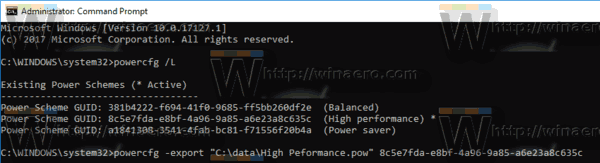
Kamu selesai. Contoh perintah dapat terlihat sebagai berikut.
powercfg -ekspor "C:\data\High Peformance.pow" 8c5e7fda-e8bf-4a96-9a85-a6e23a8c635c
Menggunakan perintah di atas, Anda akan mengekspor rencana daya Kinerja Tinggi ke file C:\data\Kinerja Tinggi.pow. Sekarang, mari kita lihat cara mengimpor power plan yang telah Anda ekspor sebelumnya.
Impor Paket Daya di Windows 10
- Membuka prompt perintah yang ditinggikan.
- Ketik perintah berikut:
powercfg -import "Jalur lengkap ke file .pow Anda". - Berikan jalur yang benar ke file *.pow Anda. Anda akan mendapatkan sesuatu seperti ini:

- Rencana daya sekarang diimpor dan memiliki GUID sendiri.
Sekarang, Anda dapat membuat daftar rencana daya Anda dengan powercfg /L memerintah.
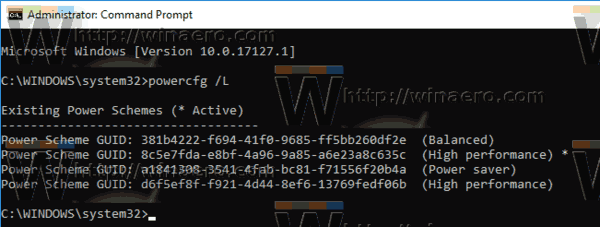
Untuk mengaktifkan paket daya yang diimpor, jalankan perintah berikut:
powercfg -setactive GUID
Tentu saja, Anda dapat mengganti paket daya menggunakan GUI.
Itu dia.
Artikel terkait:
- Tambahkan menu konteks Switch Power Plan ke Desktop di Windows 10
- Tambahkan Menu Konteks Opsi Daya di Windows 10
- Tambahkan Penghemat Energi ke Opsi Daya di Windows 10
- Cara Mengembalikan Pengaturan Default Paket Daya di Windows 10
- Cara membuka pengaturan lanjutan dari rencana daya langsung di Windows 10

